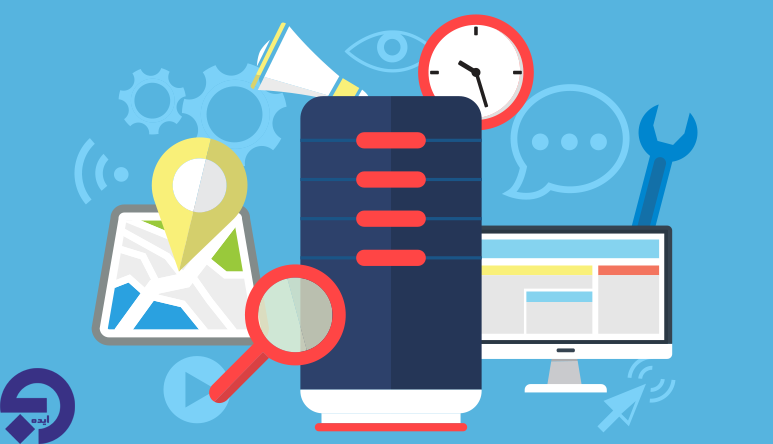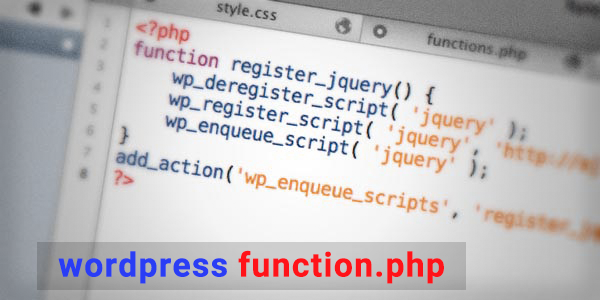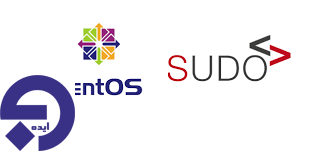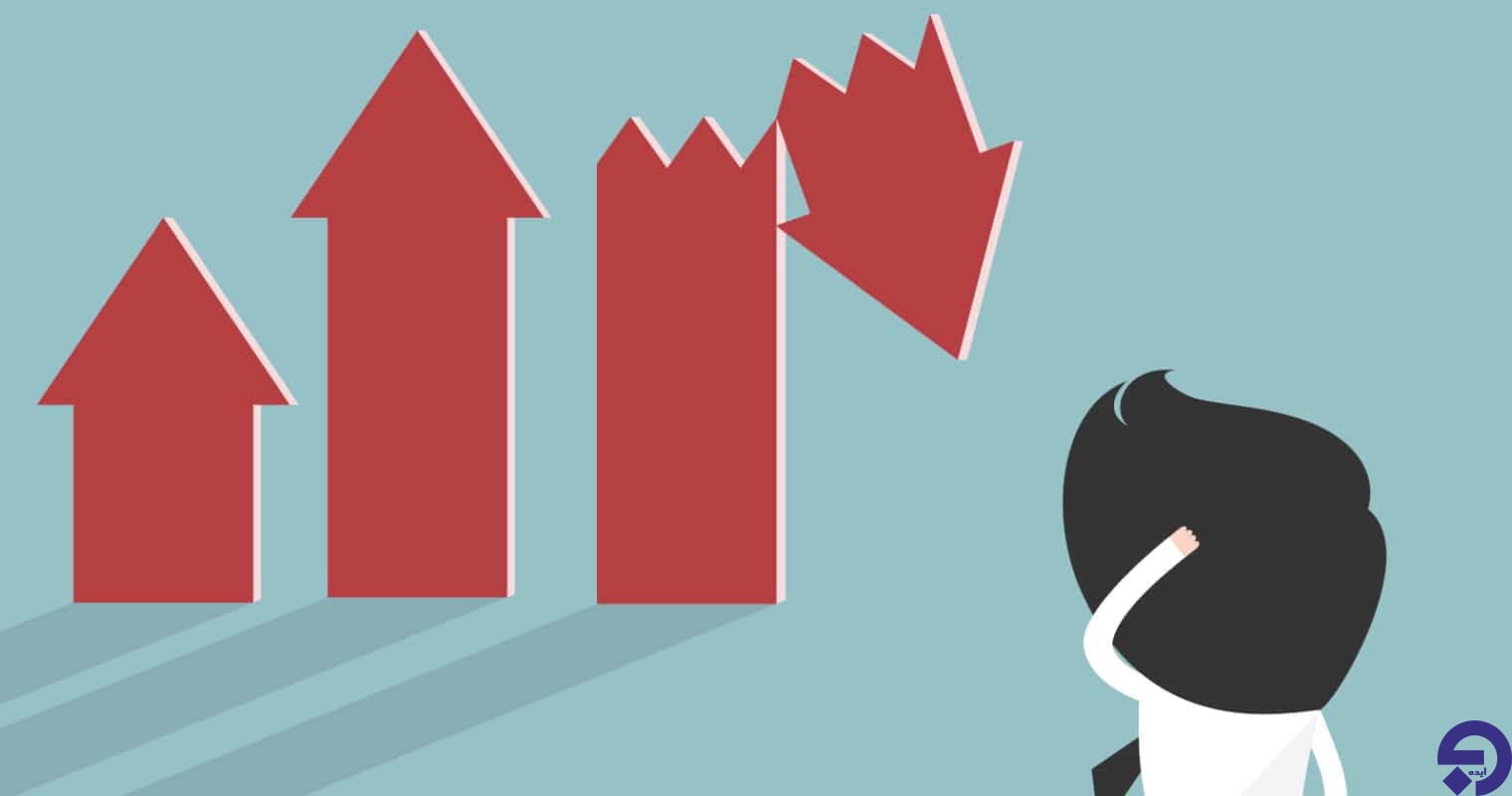سئوسیستم عاملفناوریمدیریت سرورمقالات وب
لیست دستورات ESXi

داشتن اطلاعات کافی در مورد دستوراتی که برای مدیریت هاست esxi مورد استفاده قرار می گیرد می تواند ایده خوبی باشد. این لیست اگرچه دستورات را به صورت کامل بیان نمی کند اما می تواند برای افرادی که در حوزه مجازی سازی کار می کنند راهنمای خوب و موثری باشد. همانطور که می دانید دستورات زیادی وجود دارد که هر کدام می توانند کارهایی که شما نیاز دارید را به خوبی انجام دهند. به عنوان مثال می توانید از دستوران برای تغییر پیکربندی شبکه، تغییر زمان و مدیریت local permissions استفاده نمایید.اجازه دهید کار را با مسائل پایه آغاز کنیم.
برای اینکه بتوانید از طریق خط دستورات یا همان command line به هاست ESXi متصل شوید باید ssh session را باز کنید. توجه داشته باشید که سرویس SSH به صورت پیش فرض غیر فعال است. برای اینکه بتوانید SSHرا فعال کنید، vSphere client را باز کنید و به مسیر زیر بروید:
host > Configuration > Security Profile (under software) > Properties
به تصویر زیر نگاه کنید:
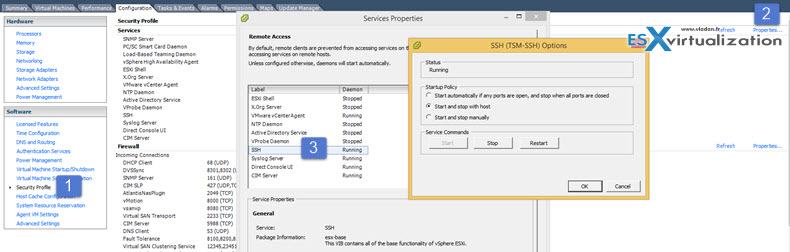
توجه داشته باشید که شما می توانید دسترسی به Shell را از طریق DCUI انجام دهید.
برای دسترسی مستقیم به کنسول هاست ESXi کافیست دکمه F2 را فشار دهید. اطلاعات خود را فراهم آورید و به قسمت Troubleshooting بروید. حالا اینتر را بزنید و گزینه Enable ESXi Shell را انتخاب نمایید. اینتر را بزنید. در سمت چپ Enable ESXi Shell به Disable ESXi Shell تغییر می کند. در سمت راست ، ESXi Shell is Disabled به ESXi Shell is Enabled تغییر خواهد کرد.
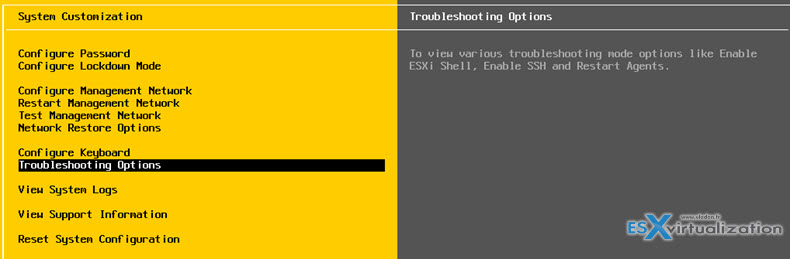
اگر به دنبال کلاینت SSH می گردید می توانید از Putty استفاده کنید اما این تنها نرم افزار موجود در بازار نیست. کافیست در گوگل عبارت SSH Client را جستجو کنید و گزینه های موجود را بررسی نمایید. همچنین می توانید از افزونه هایی که برای مرورگر فایر فاکس نیز وجود دارد استفاده نمایید تا بتوانید هر موقع که دوست داشتید به کلاینت SSH دسترسی داشته باشید. خوب اگر می خواهید بدانید چه ابزارهایی برای مدیریت ESXi دارید کافیست از دستور زیر استفاده کنید:
cd /usr/sbin
و سپس دستور زیر را وارد نمایید:
ls
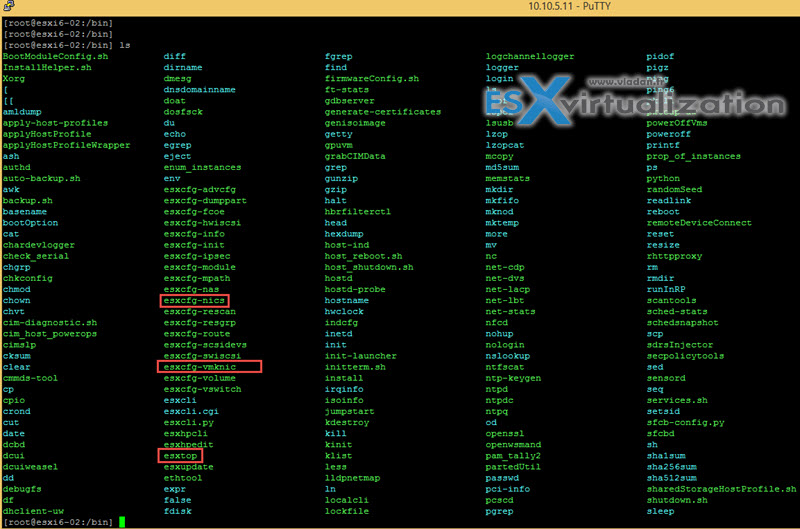
در این شرایط قادر خواهید بود لیستی از ابزارهای استاندارد لینوکس و نیز ابزارهای مخصوص VMWare را به دست آورید. به عنوان مثال دستور escfg-nics به شما اجازه می دهد اطلاعاتی را به دست آورید و تنظیمات NIC را انجام داده یا تغییر دهید. خروجی زیر را به دقت نگاه کنید:
esxcfg-nics
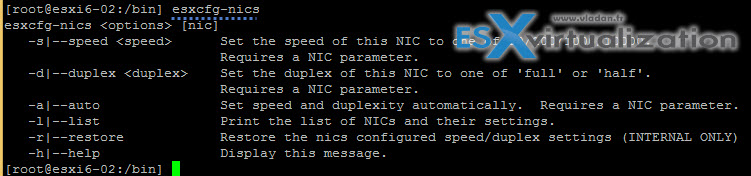
اجازه دهید کار خود را با دستورات پایه آغاز کنیم:
esxcli system
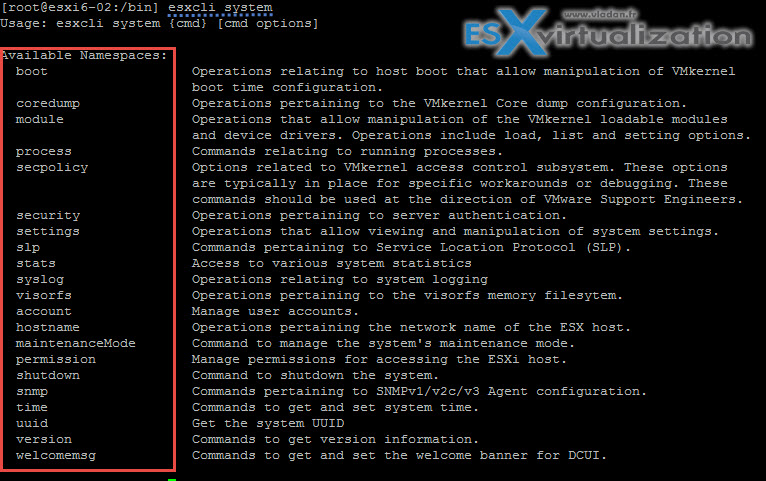
این دستور به شما اجازه می دهد دسترسی عمیق تری به namespace ها داشته باشید.
دستور زیر را امتحان کنید:
esxcli system shutdown
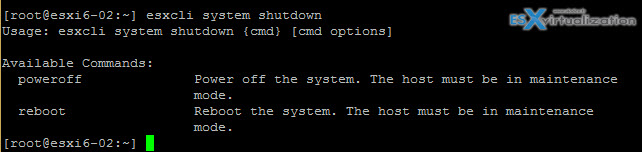
همانطور که می بینید خاموش کردن یا ریبوت سیستم با استفاده از دستورات بسیار ساده تر از چیزی است که شما فکرش را می کردید.
esxcli system version get
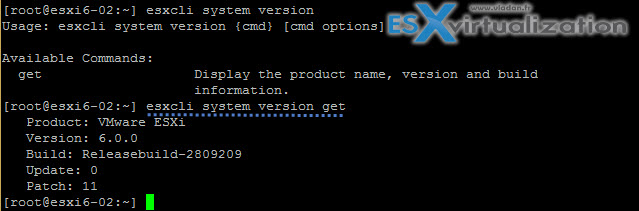
دستور بالا نیز اطلاعات جذاب و مفیدی در مورد نسخه های منتشر شده و Patch ها ارائه می کند. دستور زیر نیز یک دستور مفید است:
esxcli storage
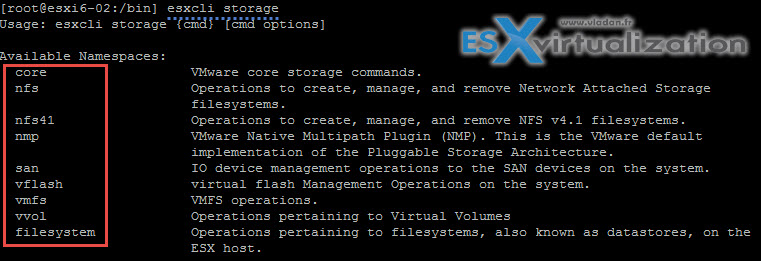
باز هم می توانید namespaces های موجود را مشاهده کنید.
به عنوان مثال دستور زیر را وارد کنید و اینتر را بزنید.
esxcli storage nfs list
در این شرایط قادر خواهید بود اطلاعات دقیقی در مورد NFS و موارد دیگر به دست آورید. این دستورات تنها آغاز کار است. برای اینکه بتوانید اطلاعات و گزینه های بیشتری به دست آورید دستورات را وارد نمایید و هر کدام را به دقت بررسی کنید. اگر نیاز به کمک داشتید همیشه –h را تایپ کنید تا اطلاعات مفیدی به دست آورید.
به عنوان مثال به دستور زیر دقت کنید:
esxcli storage nfs -h
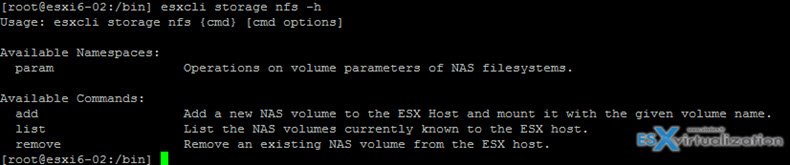
همانطور که مشاهده می کنید کار کردن با CLI و VMWare زیاد هم سخت نیست و تنها به کمی زمان نیاز دارد. شما می توانید با کمی تمرین تمامی موارد را به درستی درک کنید.